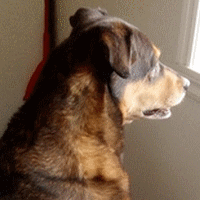-
OZ-éphine
Réalisé avec PhotFiltreStudio 10.14.1
--- matériel ---
Les tubes utilisés proviennent du net, forum, site et je ne connais pas leur origine.
Si l'un des tubes vous appartient, merci de me le faire savoir : je mettrais un lien vers votre site
ou l'enlèverais (selon ce que vous désirez).
Travaillez toujours sur des copies par précaution.
Pensez à enregistrer en pfi de temps en temps.
Abréviation :
- PM = Paramétrage Manuel
- TP = Transformation Paramétrée
- OP = Ombre Portée
- FU = Filtre Unlimited
Filtres utilisés :
- 8bf - Mehdy
- FU - graphics plus
Tube nena silva
*********************************
*********************************
∴ Matos avec OneDrive
- couleur AR 228 - 228 - 228 #e4e4e4
- couleur AV 208 - 185 - 186 #d0b9ba

1- Nouveau doc. blanc 800 X 700
- Filtre 8bf : mehdy wavylab 1.1 - radial - 16 - 0 - 25
- calque - dupliquer

- clic droit sur vignette du calque 1. TP : échelle à 90%
- Filtre FU - sur vignette fond
Graphics plus - cross shadow
- par défaut sauf vertical à 0

2 - sur calque 1
- Menu filtre - texture - autre - chercher texture
- OP 50% - échelle 80% - relief 40% - OK
- double clic sur vignette - OP : 7 - 0 noir fusionner l'ombre
REFAIRE en négatif OP : (moins)-7 0 80% rayon 7 fusionner l'ombre
- Filtre 8BF - MEHDY - SORTING TILES - range 50-150 block 50 cocher plus
-

- 3 - gestionnaire de calque
- baisser l'opacité de ce calque 1 ..... à 80
4 - CALQUE - NOUVEAU - VIERGE BLANC
- sélection - charger une forme la sélection 011
- sélection - inverser -
- édition - couper
- clic droit sur vignette PM : X (moins) -20 Y (moins) -124
Si une ombre est sur le calque : double clic gauche sur la vignette décochez l'OP ... OK

- Sélection - sélectionner le calque
5 - icône dégradé DIRECTION (moins)-5 bichrome
- coul 1 AV coul 2 AR 100%
- bruit 0

6 - filtre -texture - autre - chercher texture
- OP 50% - échelle 50% - relief 40%
- réglage - renforcer les tons clairs
- Toujours avec la sélection active
- filtre - esthétique - OP 4 - 4 - 80% contour prog. coul. gris foncé (51.51.51)
- filtre - esthétique - OP (moins)-4 . (moins)-4 . 80% cont. prog. gris foncé
- sélection - masquer la sélection

7 - calque - nouveau - ouvrir en tant que calque "femme accroupie" 58qc61
gommez le watermark
- clic droit sur vignette PM : X 148 Y 32 Larg. 440 Haut.660
- double clic sur vignette calque 3
- OP : X 27 Y (moins)-17 Opacité ombre 30 rayon 17 Noir

8 - calque - nouveau - ouvrir en tant que calque "doodle"
- icône Rotation 90° horaire

- clic droit sur vignette PM : X 5 Y 127
- Menu Calque -> Effet de bord -> Lissé
-

9 - calque - dupliquer
- icône symétrie horizontale
clic droit sur vignette calque 5
- PM : X 656 Y 127
- DOUBLE CLIC SUR VIGNETTE calque 4 OP : 4 - (moins)-4 - 80% rayon 7 noir
- Double clic sur vignette calque 5 OP : (moins)-4 - (moins)-4 80% rayon 7 noir
Calque - tout fusionner
10 - calque - nouveau - vierge transparence auto.
mettre la coul. 255 . 160 . 160 en AV
 #ffa0a0
#ffa0a0- Avec l'outil Ligne - style tiret, 2points - opacité 100 - épaisseur 10

- d'un clic gauche et avec la touche majuscule (pour que le trait soit droit)
tracer un trait en bas de l'image

- calque - nouveau - vierge transparence auto.
- Avec l'outil ligne même configuration
- cette fois en haut de l'image

vous pouvez déplacer ou gommer si y a trop de tirets les calques 1 et 2
11 - fusionner les calques 2 et 1
- double clic sur vignette OP 4 - 4 - 80% - noir - rayon 4
fusionner l'ombre
- refaire en négatif -4 -4
12 - Image - encadrement extérieur de 2 noir
Apposez votre signature
13 - calque - fusionner tous les calques
- filtre - netteté - contour plus net
image - taille de l'image
- 800 px de larg.
ENREGISTRER en JPG ... et voilà ... vous avez pris du plaisir ?!
- Si besoin d'une aide ou faire découvrir vos réalisations :
- Ce tutoriel est de mon imagination. Une ressemblance avec un autre serait pure coïncidence.
 Tags : Tutoriel PFS
Tags : Tutoriel PFS